[深入解析] 中的 [作業狀態] 報告提供有關特定作業的學生進度、增強在線學習和數位教育的詳細見解。 這個功能強大的工具可讓授課者監控及評估學生在課程中進展情況,並支援虛擬教室和遠距教育。
透過使用此功能,授課者可以取得學生表現的寶貴數據,協助找出可能需要額外支援或介入的領域。 作業狀態報告是混合學習、混合式學習及各種電子學習平臺的基本元件,可讓您全面瞭解學生的進度。
篩選
根據預設,您的報表會反映所有學生、當月即將進行的作業以及過去兩個月的作業。 您可以選取 [載入更多作業],在報表中查看更多過去的作業。
選取 [
讀取您的資料
-
選取一個數字,查看哪些學生算在作業狀態(以下詳細資訊類型)。
-
選取欄標題 : 指派、 已檢視、 已繳交、 已退貨、 準時、 延遲、 多個 — 來組織單元格。
-
含有要顯示資料的儲存格會醒目提示。
學生進度欄位:
[ 學生進度 ] 底下的欄會反映從您指派作業到評分時的作業迴圈。
-
已指派 (您已指派)
-
已查看 (學生已查看)
-
已提交 (學生已提交)
-
傳回 (您已新增意見反應/點數並傳回至學生)
已提交 [統計資料] 欄位:
-
準時 (在到期日前提交)
-
遲到 (在到期日後提交)
-
多次 (學生以 意見反應迴圈 中多次提交作業)
匯出資料
-
在報表中,選取 [ 其他選項
-
選取 [匯出至 Excel]。
-
匯出的數據工作表會包含學生清單,以及每個作業的標題、成績 () 、到期日和繳交狀態。在 Excel 檔名中檢視導出資料的選取時間範圍。
您可以使用 作業狀態 報告來執行的教室用例:
-
篩選特定學生,並查看其作業完成狀態、是否已繳交,以及作業是否已準時繳交。
-
如果作業的到期日接近,請連絡尚未檢視作業的學生。
-
針對總是遲交作業的學生,討論時間管理的執行方法。


![[作業狀態] 報告中的學生篩選下拉式功能表](/images/zh-tw/f07483b5-6c28-4219-a3c3-b56dd6c65e38)

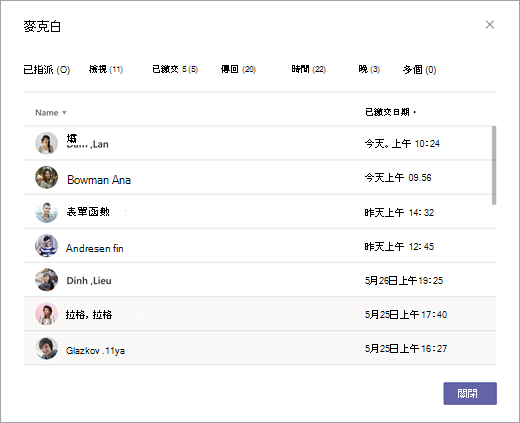
![[其他選項] 按鈕](/images/zh-tw/d6c70643-162c-4414-954a-9bcb33ee4bc5)
![從報告中的 [其他選項] 下拉式清單中選取 [匯出至 Excel]](/images/zh-tw/b1e0ee27-bea9-4749-a2ce-7c1388e2e9fe)










